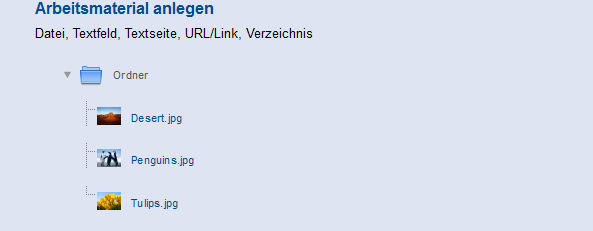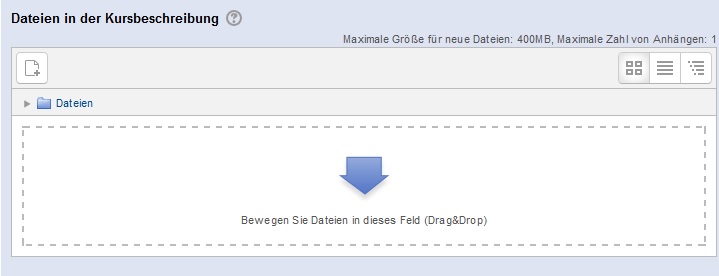Überblick: Unterschied zwischen den Versionen
Keine Bearbeitungszusammenfassung |
|||
| Zeile 54: | Zeile 54: | ||
Die Eingabemaske zum Bearbeiten des eigenen Profils wurde ebenfalls durch Drop-Down-Menüs neu strukturiert und „verkürzt“. | Die Eingabemaske zum Bearbeiten des eigenen Profils wurde ebenfalls durch Drop-Down-Menüs neu strukturiert und „verkürzt“. | ||
Der Menü-Button „Berichte“ findet sich in Moodle 2.6 unter den Kurs-Einstellungen. | Der Menü-Button „Berichte“ findet sich in Moodle 2.6 unter den Kurs-Einstellungen. | ||
Im Kursbereich sind die Icons zur Bearbeitung der Lernaktivität in einem Drop-Down-Menü zusammengefasst. Lediglich „Material verschieben“ und „Titel bearbeiten“ funktionieren noch über einen eigenen Button. | Im Kursbereich sind die Icons zur Bearbeitung der Lernaktivität in einem Drop-Down-Menü zusammengefasst. Lediglich „Material verschieben“ und „Titel bearbeiten“ funktionieren noch über einen eigenen Button. | ||
Unter „Eingeschriebene Nutzer/innen“ findet sich in Moodle 2.6 eine neue Suchmaske, die die eingeschriebenen Nutzer/innen des Kurses nach verschiedenen Kriterien filtert. | [[Datei: Drop.jpg]] | ||
Unter „Eingeschriebene Nutzer/innen“ findet sich in Moodle 2.6 eine neue Suchmaske, die die eingeschriebenen Nutzer/innen des Kurses nach verschiedenen Kriterien filtert. | |||
[[Datei: Suchleiste.jpg]] | |||
Version vom 16. März 2014, 16:46 Uhr
Moodle-Version 2.6 (ab Sommersemester 2014)
1. Verzeichnisse
Inhalt auf der Kursseite anzeigbar
Verzeichnisse anlegen:
- Verzeichnisinhalt „auf separater Seite“ anzeigen: wie bereits aus den vorherigen Versionen bekannt, öffnet sich eine neue Seite auf welcher der Inhalt des Ordners angezeigt wird
- Verzeichnisinhalt „auf der Kursseite“ anzeigen: es ist nun möglich, den Inhalt des Ordners direkt auf der Hauptseite anzeigen zu lassen. Dabei besteht die Möglichkeit, den Ordner auf der Seite aufgeklappt geschlossen anzeigen zu lassen, beim Einrichten muss daher „Unterverzeichnisse aufgeklappt anzeigen“ angehakt werden.
In beiden Fällen wird auf der Kursseite bzw. auf der nächsten Seite ein kleiner Pfeil angezeigt, es kann in jedem Einzelfall entschieden werden, ob der Ordner aufgeklappt oder eingeklappt angezeigt werden soll.
2. Lernaktivität Test
Freitextfrage
- erreichbare Punkte einstellbar
- Anhänge möglich
- Antwortvorlage: für die Studenten, als Hilfestellung bereits im Antwortfeld vorgegeben
- Information zur Bewertung: wird bei der Bewertung des Freitextes angezeigt, kann als Vorlage benutzt werden, welche Kriterien in der Bewertung eine Rolle spielen
3. Kursdateien
Unter „Einstellungen -> -Einstellungen bearbeiten“ können Sie zusätzlich zu Ihrer Kursbeschreibung Dateien hinzufügen. Dieses hat den Vorteil, dass ggf. relevante Dokumente (Prüfungsordnung, Modulhandbuch) bereits vor dem Einschreiben in den Kursraum eingesehen werden können:
4. Lernaktivität Aufgabe
Einreichen von Abgaben einfacher steuern: Eingereichte PDF-Dateien können nach dem Upload direkt im Texteditor korrigiert und mit Anmerkungen versehen werden.
5. Lernaktivität Forum
Wörteranzahl anzeigen lassen
- Wenn Sie auf der Forumskonfigurationsseite rechts oben auf Alle Einstellungen anzeigen klicken und dann unten im Abschnitt Grundeinstellungen auf den Link Mehr anzeigen, dann erscheint die Einstellung Wortzahl anzeigen. Wenn Sie die Option Ja wählen, wird die Anzahl der Wörter eines Forumsbeitrags gezählt und unterhalb des Beitrags angezeigt.
Lesetracking
- Mit dieser Einstellung legen Sie fest, ob bereits gelesene Forumsbeiträge als gelesen markiert werden oder nicht. Es gibt drei mögliche Einstellungen:
- Optional: die Kursteilnehmer/innen können in ihrem Nutzerprofil selbst festlegen, ob Beiträge als gelesen markiert werden. Das ist die Standardeinstellung.
- Aus: gelesene Beiträge werden nie markiert, bei keinem Kursteilnehmer/innen.
- Vorgegeben: die Lesemarkierung ist im Forum aktiviert, unabhängig davon, was Nutzer/innen in ihrem Profil eingestellt haben.
6. Auszeichnungen
Auszeichnungen (engl. Badgets) können genutzt werden, um Erfolge oder Lernfortschritte visuell herauszustellen. Vgl. Auszeichnungen
7. Design
Moodle nutzt in der aktualisierten Version vermehrt Drop-Down-Menüs, um Seiteninhalte neu zu strukturieren und die Oberfläche übersichtlich zu halten.
Die Kursübersicht wird durch neue Drop-Down-Funktionen ergänzt. Die Eingabemaske zum Bearbeiten des eigenen Profils wurde ebenfalls durch Drop-Down-Menüs neu strukturiert und „verkürzt“. Der Menü-Button „Berichte“ findet sich in Moodle 2.6 unter den Kurs-Einstellungen. Im Kursbereich sind die Icons zur Bearbeitung der Lernaktivität in einem Drop-Down-Menü zusammengefasst. Lediglich „Material verschieben“ und „Titel bearbeiten“ funktionieren noch über einen eigenen Button.
Unter „Eingeschriebene Nutzer/innen“ findet sich in Moodle 2.6 eine neue Suchmaske, die die eingeschriebenen Nutzer/innen des Kurses nach verschiedenen Kriterien filtert.